Если вы пишете сообщения на нескольких языках на Android или часто разговариваете с иностранцами, вы знаете, что изменение языка клавиатуры может вызвать раздражение. Однако вы можете упростить это и ввести ярлык, который позволяет вам переключаться между несколькими языками и раскладками клавиатуры при записи.
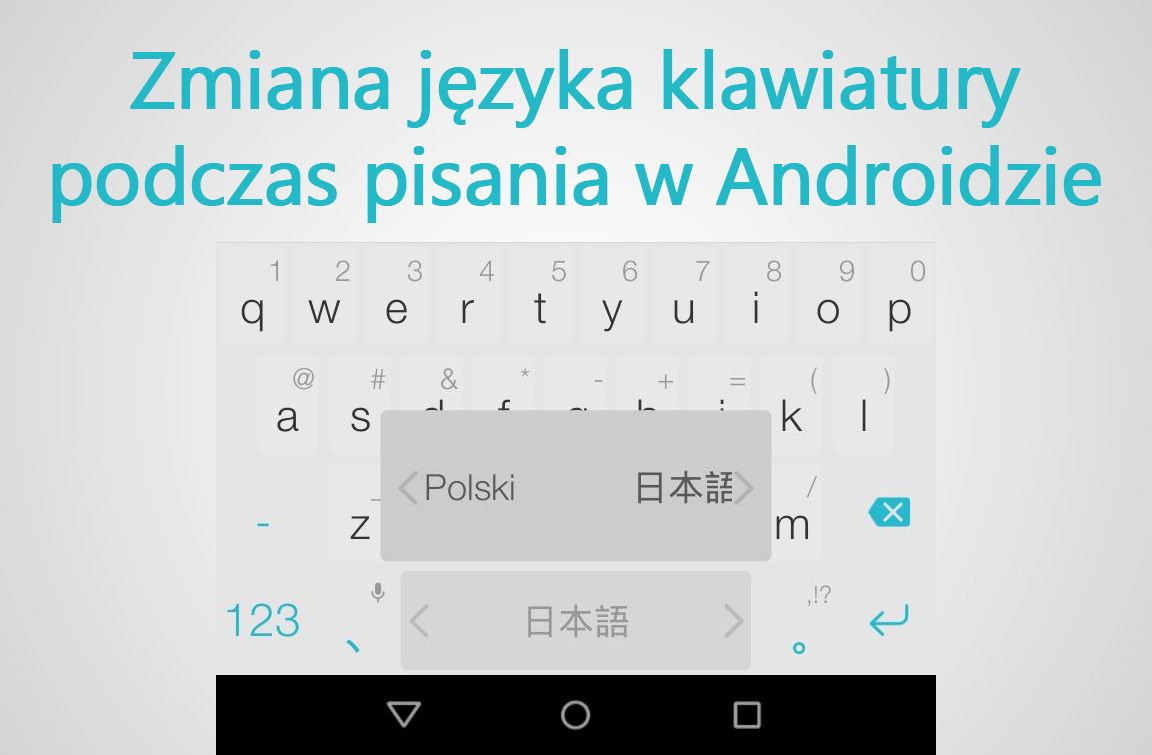
Если вы говорите на нескольких языках, вы знаете, что ввод текста на клавиатуре Android может быть раздражающим. Не все клавиатуры содержат поддержку всех языков, и переключение между ними может быть раздражающим. Особенно, когда иногда нам приходится переключаться между двумя или тремя языками несколько раз в течение одной минуты.
Легкой альтернативой является использование альтернативной клавиатуры. В этом случае мы кланяемся SwiftKey, одной из лучших бесплатных клавиатур, которые мы можем найти в Play Маркете. Он поддерживает многие языки, в том числе более экзотические, а также позволяет мгновенно переключать всю раскладку клавиатуры, автокоррекцию и предложение при написании одного сообщения.
Быстрая перемена языков на клавиатуре Android
Первым шагом является установка клавиатуры из Play Маркета. Swiftkey доступен бесплатно, и нам не нужно платить дополнительные суммы за те функции, которые нас интересуют. Загрузите приложение Swiftkey по следующей ссылке.
Загрузите Swiftkey из Play Маркета
После того, как приложение установлено на вашем телефоне, запустите его сейчас и выполните процесс настройки. Приложение направляет пользователя через весь процесс вручную — на первом этапе вы будете перемещены в соответствующий раздел настроек, где вы активируете клавиатуру Swiftkey (просто отметьте ее в списке). Затем вы должны выбрать клавиатуру по умолчанию, чтобы она автоматически всплывала при выборе поля для ввода текста.
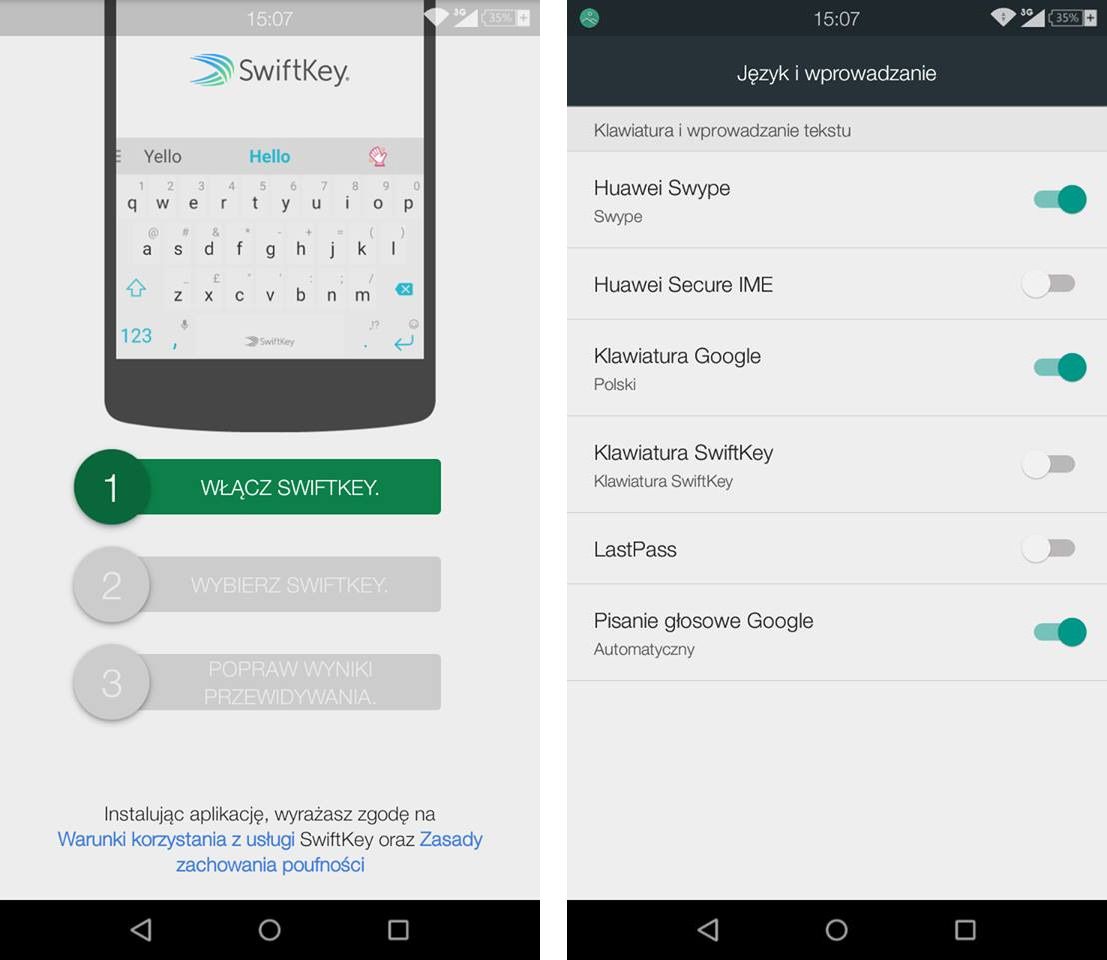
После завершения начальной настройки появится экран настроек клавиатуры SwiftKey. Перейдите в раздел «Язык» здесь. По умолчанию выбран только польский язык, потому что приложение автоматически активирует соответствующую клавиатуру на основе текущего языка в телефоне. Внизу вы найдете английский, который вы можете активировать, выбрав его в списке.
Кроме того, здесь вы найдете полный список всех поддерживаемых языков. В моем случае речь идет о добавлении японского языка и скрипта, поэтому я отмечаю «японский язык» в списке языков. После выбора языка приложение быстро загрузит словарь с предложениями и добавит поддержку языка. Вам больше нечего делать — достаточно, чтобы вы выбрали все языки, на которых вы хотите написать в этом списке.
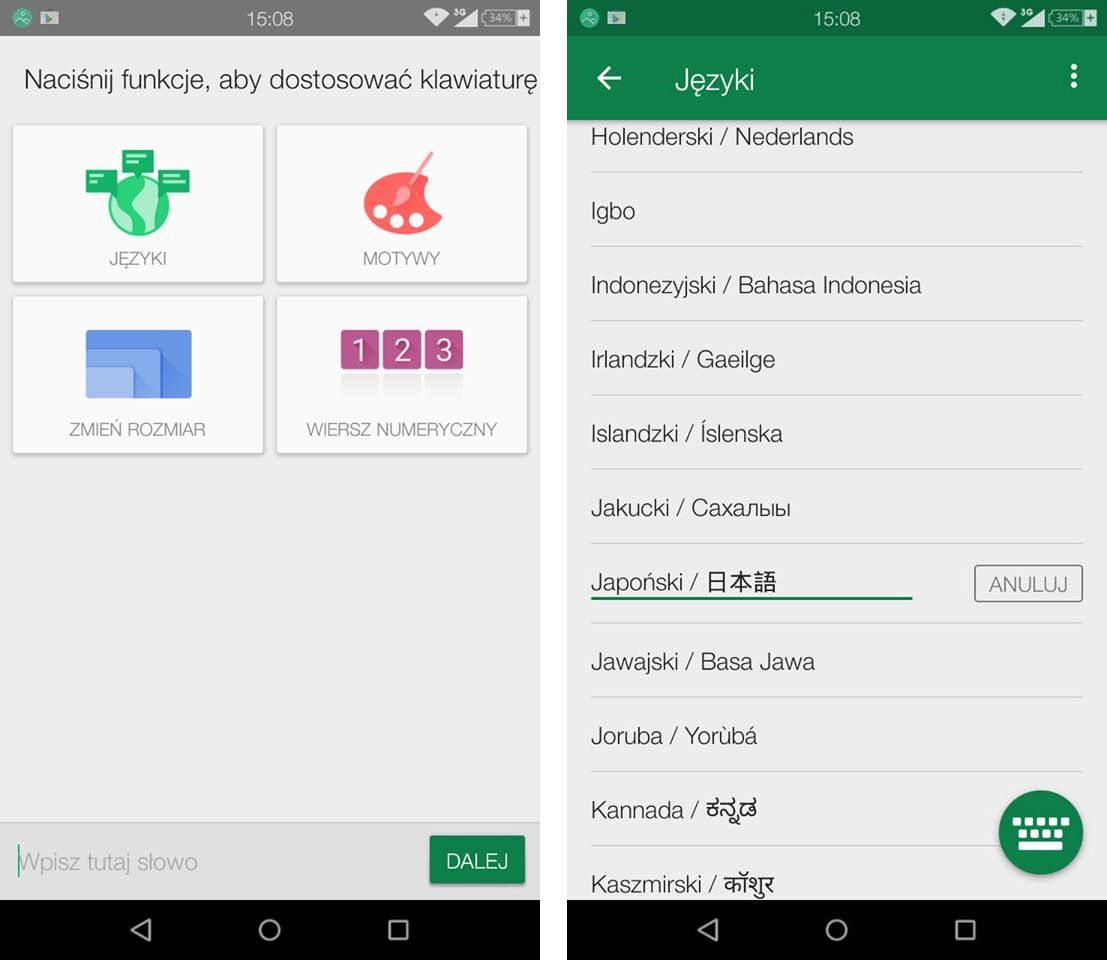
Итак, как вы теперь используете эти языки? Это очень просто. После перемещения клавиатуры по умолчанию у вас будет установлен польский язык и раскладка польской клавиатуры. Если, однако, вы хотите написать что-то на другом языке, даже в пределах одного сообщения или предложения, достаточно удерживать и тянуть палец по пробелу.
Появится небольшое серое окно, в котором вы можете быстро переключаться между установленными языками, сдвигая палец влево или вправо. Когда вы выберете другой язык, вся языковая поддержка будет автоматически изменяться — предложения, словари и раскладка клавиатуры.
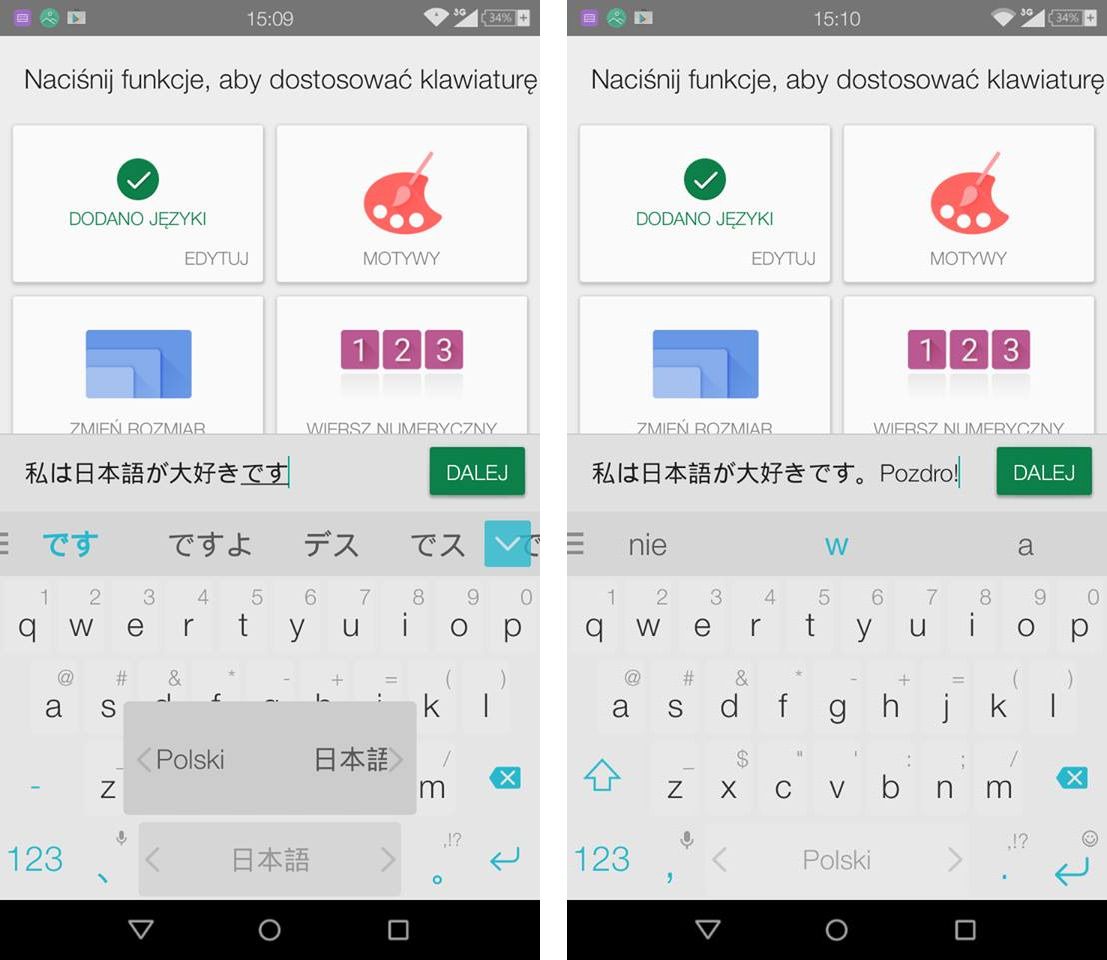
В случае с японцами это будет румитированная клавиатура, в которой после ввода слогов символов «ka, ki, ku, ke, ko» будут введены в хирагану, а затем они будут преобразованы в символы кандзи. Ввод текста, конечно, зависит от языка, но ситуация на самом деле выглядит так же, как и при работе с данным языком на компьютере. Когда вы захотите вернуться на польский язык, все, что вам нужно сделать, это снова удерживать пространство и перенести палец влево или вправо.






